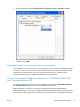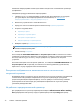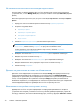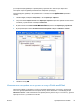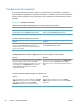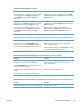HP LaserJet 500 Analog Fax Machine - Send Fax Driver Guide
Не появляется текстовое поле ввода кода оплаты
Если во время установки драйвера MFP Send Fax функция кода оплаты была отключена в
устройстве MFP, то поле Billing Code (Код оплаты) не появится на вкладке Fax Job (Задание
факса).
Включите функцию кода оплаты для доступа к полю ввода кода оплаты на вкладке Задание
факса.
1. Прокрутите список на главном экране и нажмите кнопку Администрирование.
2.
Откройте следующие меню:
●
Параметры факса
●
Параметры отправки факса
● Настройка отправки факсов
● Коды оплаты
3. Нажмите Разрешить коды оплаты для включения кодов оплаты.
ПРИМЕЧАНИЕ. Чтобы отключить коды оплаты, снимите выделение с пункта Разрешить
коды оплаты, нажмите кнопку Сохранить и пропустите оставшиеся шаги.
Чтобы разрешить пользователям изменять коды оплаты, нажмите Разрешить
пользователям менять коды оплаты.
4. Выберите текстовое поле Код оплаты по умолчанию для отображения клавиатуры.
5. Введите код оплаты и нажмите кнопку OK.
6. Выберите текстовое поле Минимальная длина для отображения клавиатуры.
7. Введите минимальное число разрядов в коде оплаты и нажмите кнопку OK.
8. Нажмите кнопку Сохранить.
Данные по умолчанию в полях не обновляются
Данные в полях информации об отправителе на вкладке Setup (Настройка) изменятся при
первом вводе информации об отправителе в поля диалогового окна Default Settings
(Параметры по умолчанию). Если информация об отправителе по умолчанию будет изменена
позже, поля информации об отправителе на вкладке Setup (Настройка) не обновляются.
Изменения сохраняются, но информация не появляется в
диалоговом окне. Для отображения
новой информации выйдите из драйвера MFP Send Fax и перезапустите его.
Измененные настройки не вступают в силу
Драйвер MFP Send Fax получает информацию о конфигурации факсимильного аппарата
устройства MFP во время установки. Если после установки драйвера параметры устройства
MFP будут изменены, выполните обновление вручную, используя функцию Обновить сейчас
78
Глава 4 Решение проблем RUWW